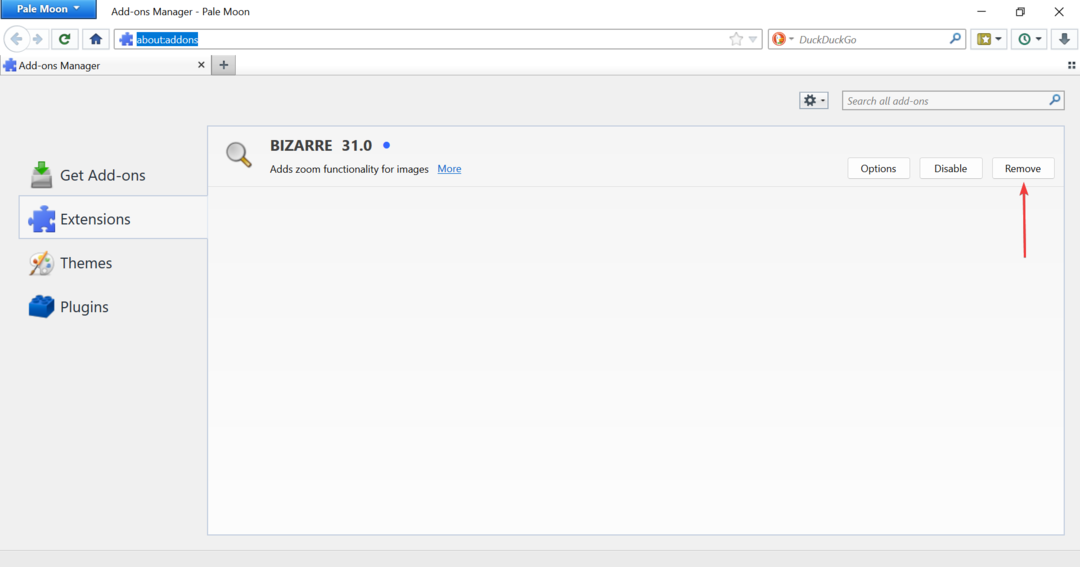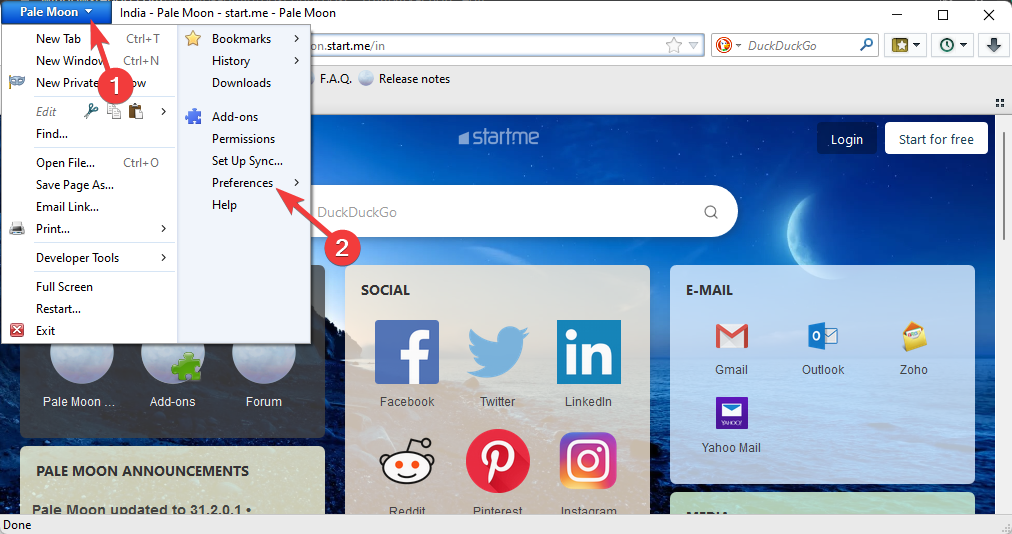- Pale Moon je prohlížeč s otevřeným zdrojovým kódem, který se zaměřuje na soukromí a bezpečnost uživatelů.
- Když Pale Moon nereaguje, je to pravděpodobně problém s profilem, nainstalovanými rozšířeními nebo poškozenou mezipamětí.
- Chcete-li to opravit, identifikujte a odstraňte problematická rozšíření nebo vyzkoušejte jiné metody zde.
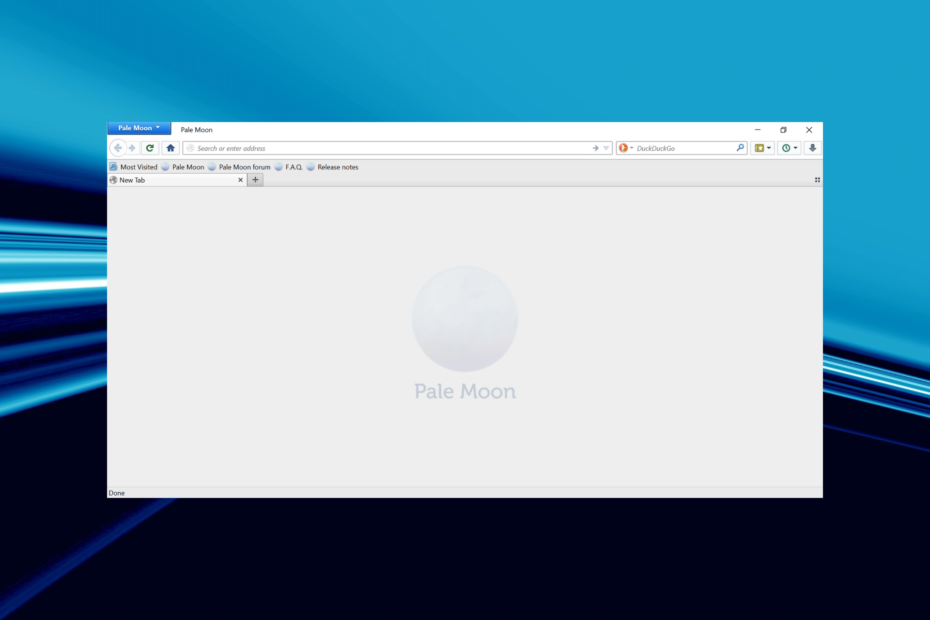
- Snadná migrace: použijte asistenta Opera k přenosu výstupních dat, jako jsou záložky, hesla atd.
- Optimalizujte využití zdrojů: paměť RAM se využívá efektivněji než v jiných prohlížečích
- Vylepšené soukromí: integrovaná bezplatná a neomezená VPN
- Žádné reklamy: vestavěný blokovač reklam zrychluje načítání stránek a chrání před těžbou dat
- Hraní: Opera GX je první a nejlepší prohlížeč pro hraní her
- Stáhnout Operu
Pale Moon je považován za jeden z prohlížečů nejvíce orientovaných na soukromí, a proto je mezi uživateli oblíbený. Ačkoli několik z nich hlásilo, že Pale Moon neodpovídá, a to se stává často.
V posledních několika letech problémy s Pale Moon narůstají a několik uživatelů přešlo na jiné dostupné možnosti. Zatím to však dělat nemusíte!
Projděte si následující sekce, abyste pochopili, proč Pale Moon nereaguje, a najděte pro to řešení.
Proč Pale Moon nereaguje?
To může být způsobeno různými důvody. Pro mnoho uživatelů to byla problémová rozšíření, která způsobila problém, zatímco pro některé to byl jejich profil.
Poškozená mezipaměť také někdy způsobí, že Pale Moon přestane reagovat, ale to je obecně vzácné. Mnoho technicky zdatných uživatelů také poukázalo na to, že chyba měla něco společného s javascriptem a nemůžete zde dělat nic jiného, než aktualizovat prohlížeč nebo nepoužívat konfliktní web zatímco.
Nyní, když máte základní znalosti o problému, pojďme k jeho řešením.
Rychlý tip:
Než se však pustíme do řešení, podívejme se na Opera, další skvělý a rychlý prohlížeč zaměřený na soukromí. Využívá doplňky, jako je VPN a vestavěný blokovač reklam.
Tyto prvky spolu s efektivními zkratkami a řadou dalších funkcí vám mohou pomoci rychleji se pohybovat na internetu a také ušetřit energii baterie notebooku.
⇒ Získejte Operu
Co mám dělat, když Pale Moon nereaguje?
1. Zakázat problematická rozšíření
- Zahájení Bledý měsíca stiskněte Ctrl + Posun + A spustit Správce doplňků.
- Nyní klikněte na Odstranit vedle problematického rozšíření.
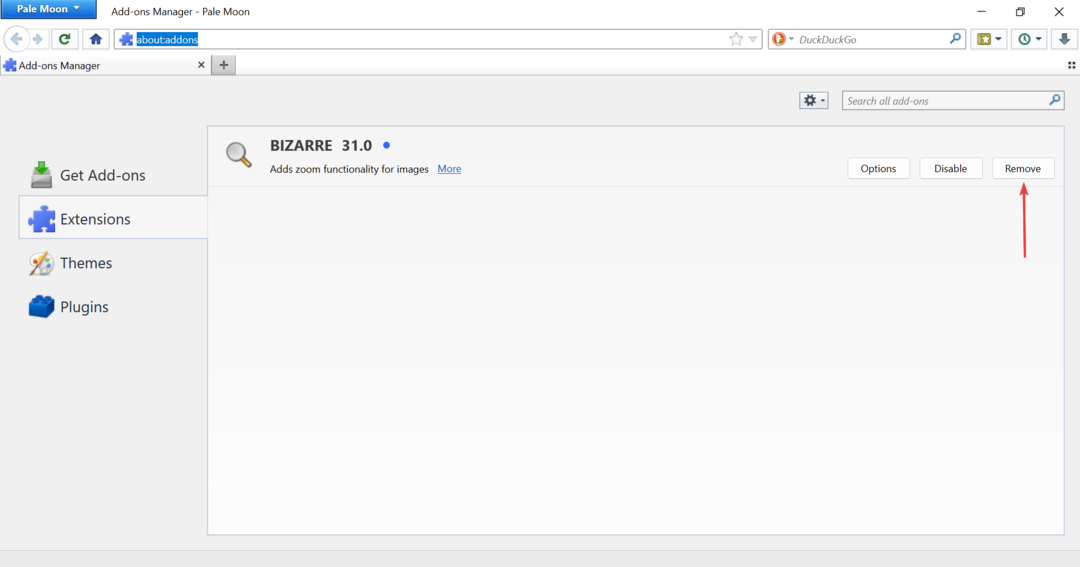
- Klikněte na Restartovat nyní aby změny vstoupily v platnost.
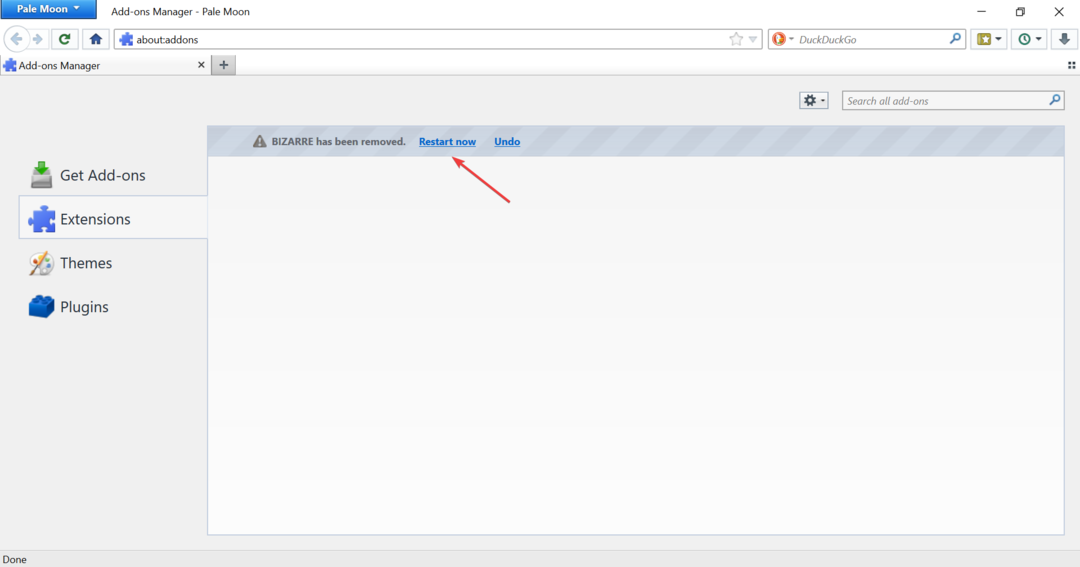
Pokud jste se s problémem začali setkávat po instalaci rozšíření v Pale Moon, je velká šance, že je v konfliktu s určitými nebo všemi weby. Nejlepší je tedy odstranit a zkontrolovat, zda Pale Moon nyní začíná reagovat.
- Pale Moon neukládá hesla? 5 způsobů, jak to rychle opravit
- Microsoft Edge se nezavře? Těchto 8 řešení vám pomůže
- 3 způsoby, jak opravit Firefox, když se záložky nesynchronizují
- 7 nejlepších prohlížečů pro hraní ROBLOX v roce 2022
2. Vytvořte nový profil
- OTEVŘENO Bledý měsíca klikněte na Profil ikonu v pravém horním rohu.
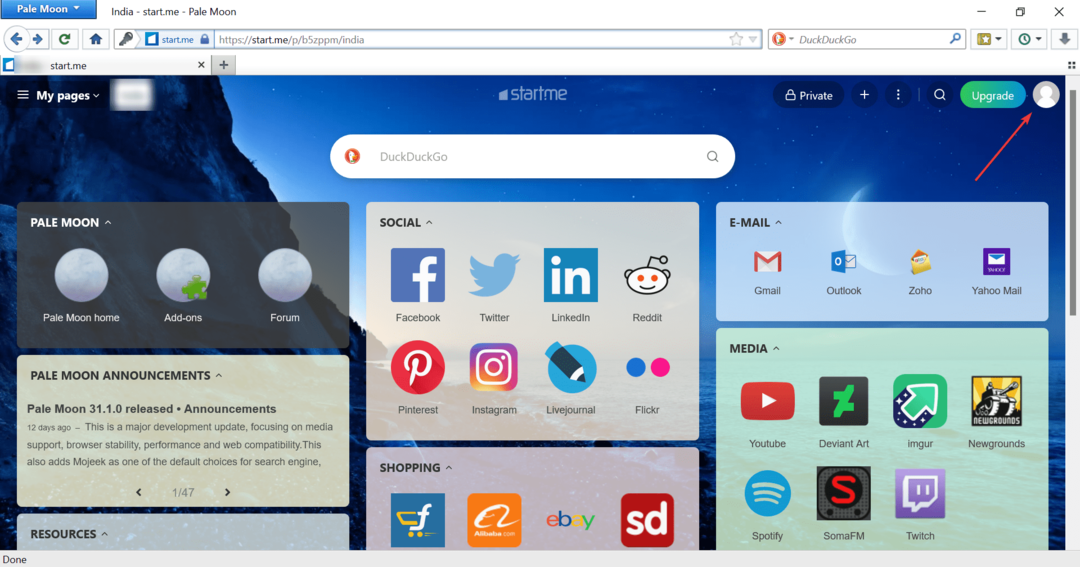
- Vybrat Odhlásit se ze seznamu možností.
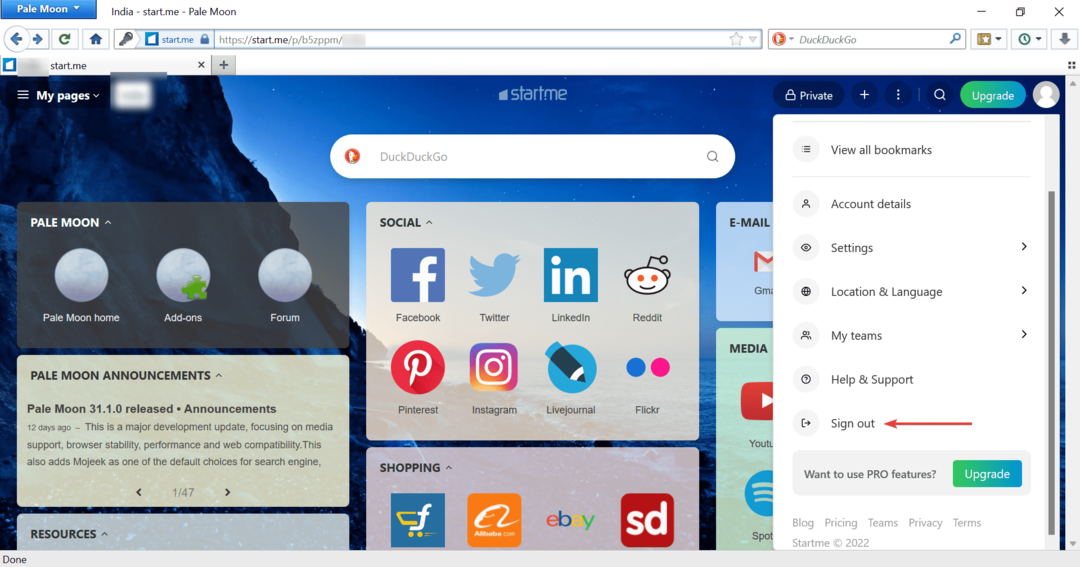
- Nyní se zaregistrujte s novým účtem.
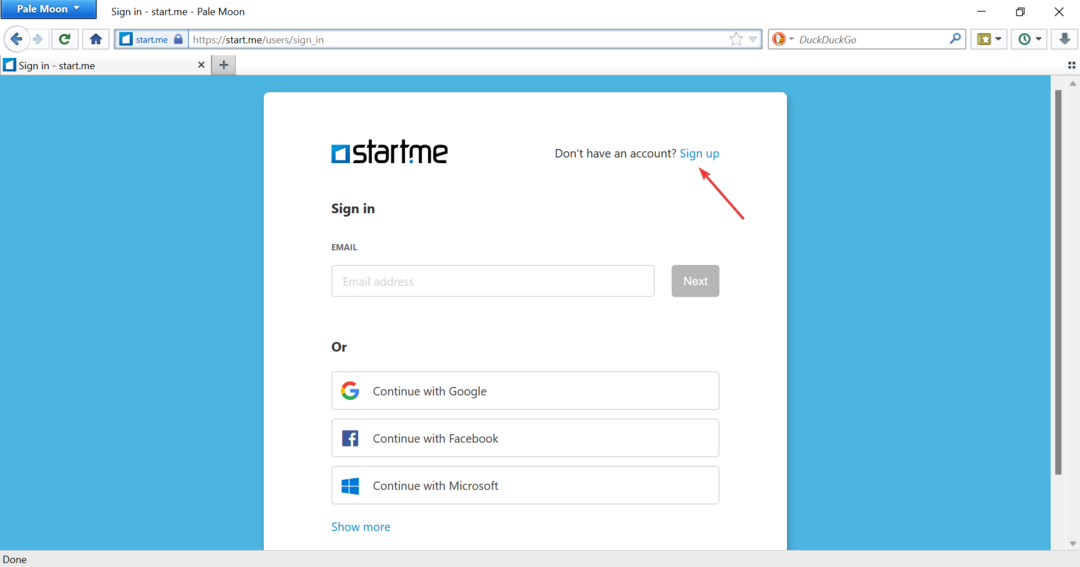
3. Přeinstalujte Pale Moon
- lis Okna + já obědvat Nastavenía vyberte Aplikace ze seznamu karet vlevo.
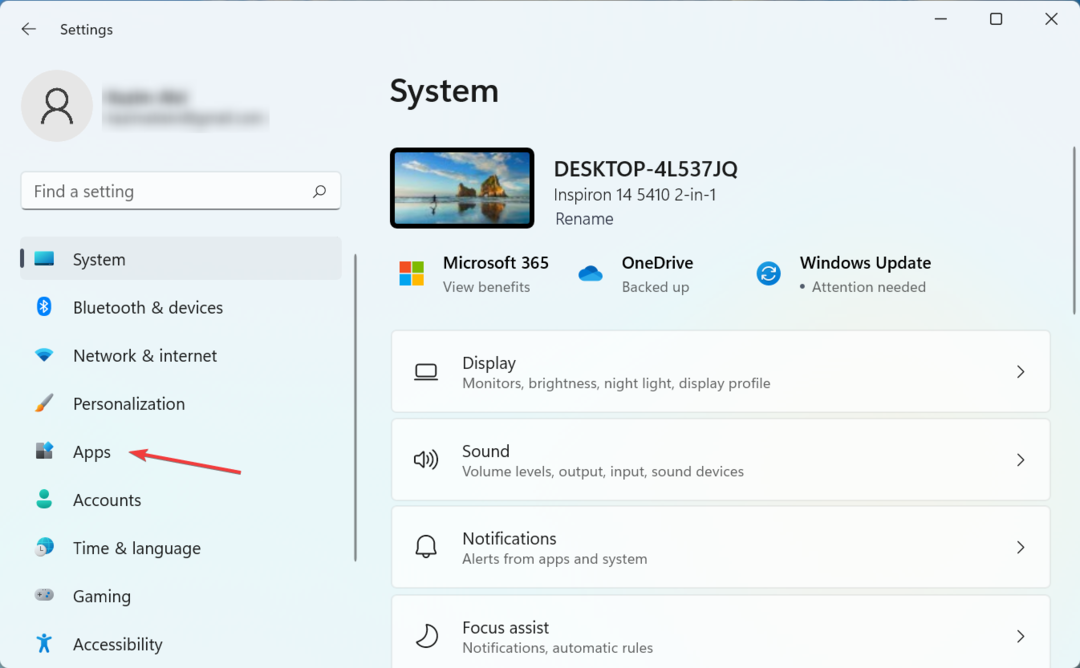
- Dále klikněte na Aplikace a funkce napravo.
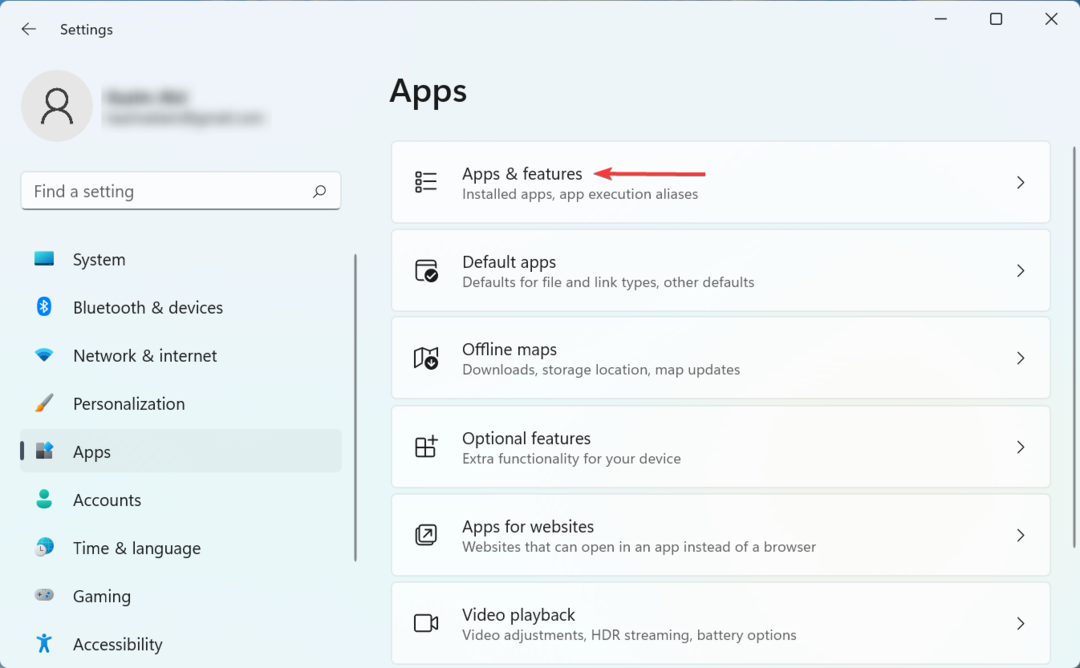
- Vyhledejte Bledý měsíc klikněte na elipsu vedle ní a vyberte Odinstalovat.
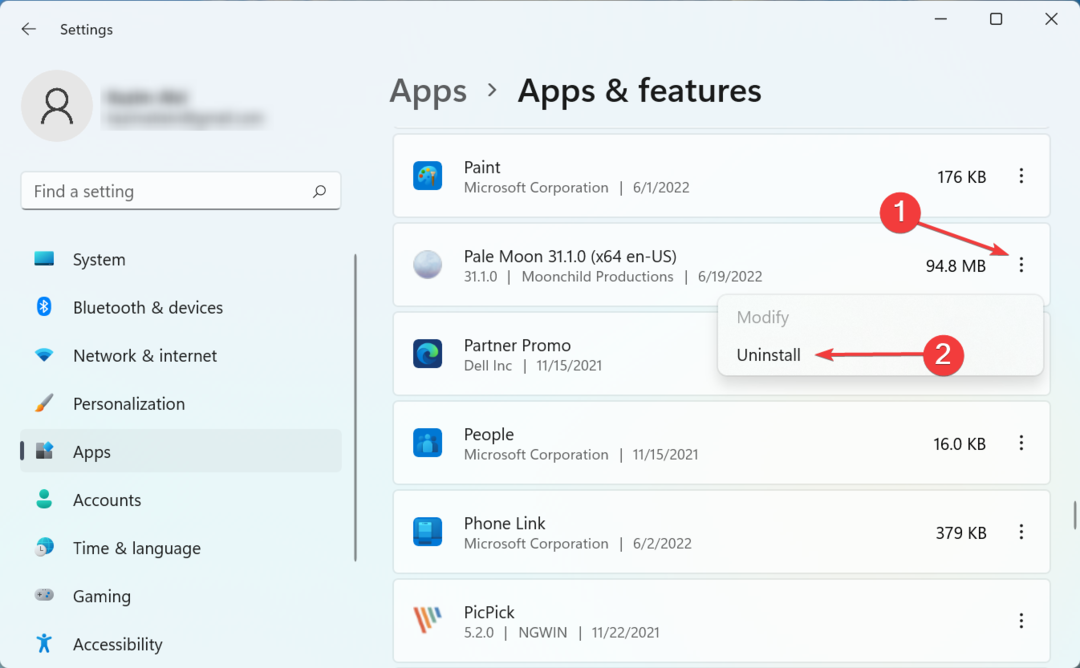
- Znovu klikněte Odinstalovat ve výzvě k potvrzení.
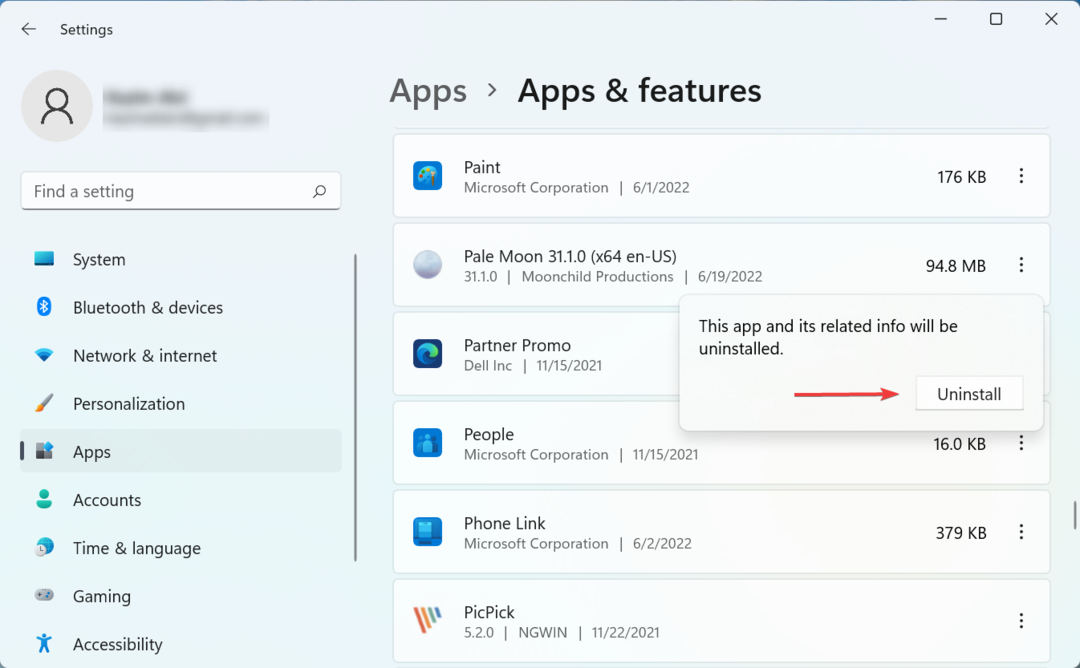
- Restartujte počítač, aby se změny plně projevily, a poté stáhnout a nainstalovat Pale Moon.
A je to! To jsou všechny způsoby, jak můžete opravit věci, pokud Pale Moon na vašem počítači nereaguje. V případě, že problém přetrvává, můžete přejít na jiný bezpečný prohlížeče, které neukládají historii a osobní údaje.
Zjistěte také nejlepší VPN pro Pale Moon, které nabízejí optimální zabezpečení a rychlost.
Pokud máte nějaké další dotazy nebo víte o metodě, která zde není uvedena, napište komentář níže.
 Stále máte problémy?Opravte je pomocí tohoto nástroje:
Stále máte problémy?Opravte je pomocí tohoto nástroje:
- Stáhněte si tento nástroj na opravu počítače hodnoceno jako skvělé na TrustPilot.com (stahování začíná na této stránce).
- Klikněte Začni skenovat najít problémy se systémem Windows, které by mohly způsobovat problémy s počítačem.
- Klikněte Opravit vše opravit problémy s patentovanými technologiemi (Exkluzivní sleva pro naše čtenáře).
Restoro byl stažen uživatelem 0 čtenáři tento měsíc.